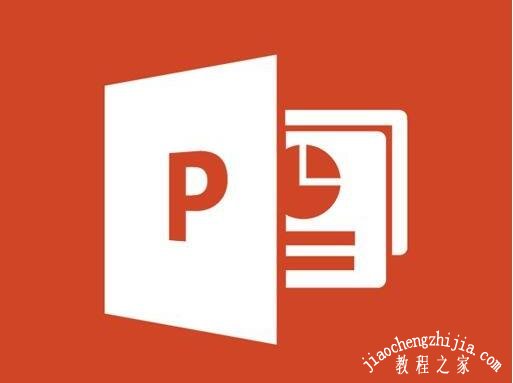- ppt免抠素材:简洁文字内容提示PPT导航素材
- ppt中插入视频:PPT中如何插入SmartArt
- ppt图表图例文字修改:精美鱼骨造型的幻灯片结构图下载
- 淡蓝色ppt背景:两张精致荷花PPT背景图片
下面的是PPT教程网给你带来的相关内容:
ppt如何插入视频:视频怎么在ppt,如何将视频插入PPT并设置自动播放?
视频怎么在ppt里插入?
在现代的演讲或者展示中,视频元素可以说是必不可少的一部分。而将视频元素添入PPT中,则可以使我们的演示更加生动地呈现给观众。现在,让我们一起看看如何将视频插入ppt中并设置自动播放。
第一步:插入视频
首先,打开PPT文档并进入需要插入视频的幻灯片。然后,在“插入”选项卡中点击“视频”按钮。

接着,在弹出的下拉菜单中,您可以选择从计算机或在线视频网站插入视频。如果您已经拥有视频文件,可以选择“从文件中选择”ppt如何插入视频:视频怎么在ppt,如何将视频插入PPT并设置自动播放?,否则您可以选择“在线视频”,并在其中搜索适合您幻灯片的视频素材。
第二步:设置视频属性
在插入视频后,您需要对其进行一些基本属性的设置。对于自动播放的视频,您可以在“格式”选项卡中找到“启动选项”。
在此选项中,您可以选择不同的启动选项,包括“点击播放”,“自动播放”和“突出显示和播放”。选择“自动播放”后,您的视频在进入幻灯片模式时将自动开始播放。
第三步:编辑视频

您还可以通过编辑视频来增强幻灯片的内容。在PPT中,您可以对视频进行各种编辑操作ppt如何插入视频,例如裁剪、缩放、调整音量等操作。
通过编辑视频,您可以在保持幻灯片主题完整的情况下,更好地将视频素材与PPT整体融合。
重点:确保视频兼容性和质量
插入视频时需要注意一个非常重要的问题,那就是视频兼容性和质量。如果您选择从计算机中插入本地视频文件,确保您所选的视频格式是PPT支持的格式。如果您选择从在线视频网站插入视频,则需要注意该视频是否被封锁或限制,以及视频质量是否适合您的演示。通过确保视频兼容性和质量,可以避免您的演示因视频问题而出现意外情况。
总结
以上就是将视频插入PPT中并设置自动播放的方式。简单的几个步骤,就可以将视频元素加入到您的幻灯片中,并使您的演示更加生动。通过编辑和保证视频质量,可以进一步提高您演示的效果。祝您演示成功!
感谢你支持pptjcw.com网,我们将努力持续给你带路更多优秀实用教程!
上一篇:ppt自带主题没有了:ppt制作代做怎么做? 下一篇:怎么做ppt:ppt超级链接怎么做?ppt的超链接怎么做
郑重声明:本文版权归原作者所有,转载文章仅为传播更多信息之目的,如作者信息标记有误,请第一时间联系我们修改或删除,多谢。